Nedávno jsem do své sítě připojil starý HP Officejet Pro 8500 a pokusil jsem se přidat do tiskárny Macbook Pro se systémem OS X Mountain Lion. Byla jsem schopna nainstalovat tiskárnu do počítače, ale když jsem se pokusila přidat tiskárnu do OS X, mám následující chybovou zprávu:
Nelze nainstalovat software pro HP Tiskárna Officejet Pro 8550, protože v současné době není k dispozici na serveru Software Update.
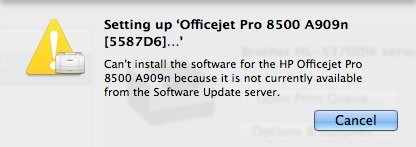
Musel jsem provést aktualizaci softwaru, protože ovladač tiskárny HP byl podporován společností Apple. Provedl jsem aktualizaci softwaru, ale nebylo nic k aktualizaci! Takže teď jsem byla docela zmatená, co bych měl dělat. Naštěstí jsem to dokázal zjistit, ale potřebujete několik kroků k tomu, aby byla tiskárna správně nainstalována na OS X. Nejprve musíte ručně stáhnout balíček ovladačů tiskárny pro značku tiskárny Jablko. Zobrazí se seznam všech tiskáren, které společnost Apple podporuje na této stránce:
http://support.apple.com/kb/HT3669
Nejprve se ujistěte, není, pak nebudete moci tiskárnu nainstalovat na OS X bez ohledu na to, jak tvrdě se snažíte. Jedinou další volbou v tomto okamžiku je zkontrolovat webové stránky výrobce a zkontrolovat, zda máte ovladač Mac, který si můžete stáhnout, který ještě není součástí balíčku ovladače Apple.
Je-li v seznamu uvedena vaše tiskárna , pak musíte stáhnout balíček ovladače a nainstalovat jej. Bylo by hezké, kdyby měli odkazy přímo z této stránky na balíčky řidičů, ale ne. Chcete-li balíček ovladačů pro společnost HP, přejděte na stránky Google a vyhledejte "ovladače tiskárny HP mac" a první odkaz vás přivede:
http://support.apple.com/kb/DL907
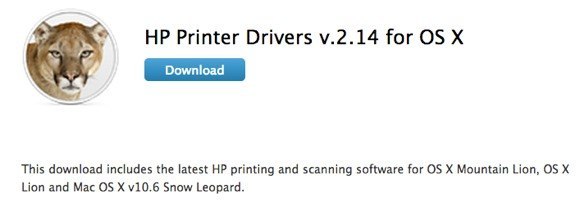
Zde jsou odkazy na pár dalších, ale najít nějakou jinou značku, stačí zadat název značky následovaný "ovladače tiskárny mac" a najdete jim. Ujistěte se, že hledáte adresu URL, která říká "support.apple.com".
Canon - http://support.apple.com/kb/dl899
Brother - http://support.apple.com/kb/dl894
Samsung - http://support.apple.com/kb/DL905
s>
Fuji-Xerox - http://support.apple.com/kb/dl904
Stáhněte si DMG a nainstalujte jej na Mac. Jakmile ji nainstalujete, pokračujte a restartujte počítač. Nyní musíme vynulovat tiskový systém a znovu nainstalovat tiskárny. Chcete-li resetovat tiskový systém, klikněte na logo Apple a klikněte na Předvolby systému.
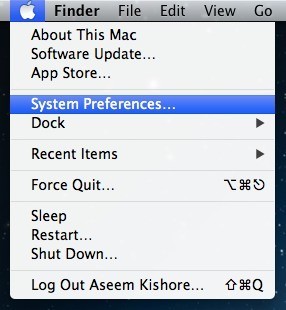
Tisk & amp; Scanv podkapitole Hardware:
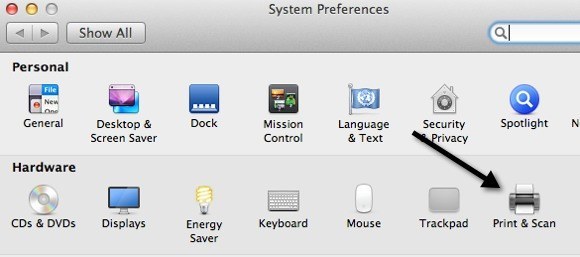
Nyní v bílé oblasti v seznamu tiskáren, -klikněte. Zobrazí se nabídka a jedinou možností je Resetování tiskového systému.
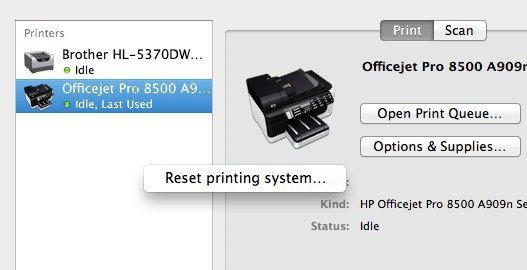
odstraní všechny tiskárny z počítače. Pro ty, které už tam byly, nemusíte mít obavy, protože je můžete přidat zpět, aniž byste museli přeinstalovat ovladače nebo používat CD nebo cokoli jiného. Po vynulování tiskového systému bude seznam prázdný. Nyní pokračujte a klikněte na značku +v dolní části seznamu.
Měl by automaticky rozpoznat všechny tiskárny připojené přes USB nebo kabelové nebo bezdrátové. Nejprve pokračujte a přidávejte zpět ty, které nezpůsobily problém. Pak pokračujte a přidejte ten, který vám dává chybovou zprávu.
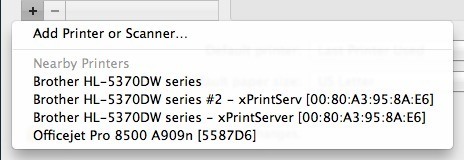
Doufám, že nyní, když si vyberete tiskárnu, bez chyb, protože jste ručně stáhli a nainstalovali balíček ovladače. Pokud máte stále potíže, pošlete zde komentář a já se pokusím pomoci. Užijte si!